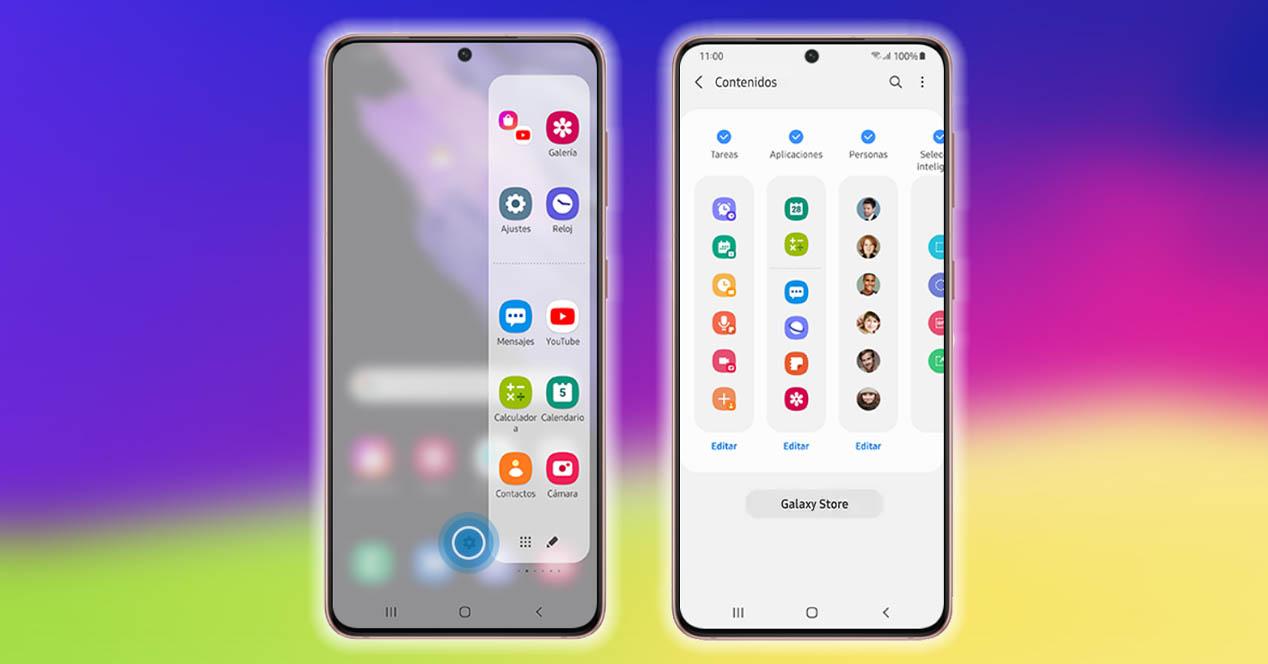Todo usuario quiere siempre tener a mano tanto sus apps como funciones favoritas de su terminal, pues bien, los Samsung Galaxy nos lo ponen todavía más fácil con su herramienta ‘oculta’ conocida como Contenidos Edge. En ella, también podremos añadir a los contactos favoritos de nuestra agenda del teléfono, entre otras funciones.
Y es que, desde Samsung comenzase a sacar teléfonos móviles con pantallas curvas, hemos visto como le han ido sacando cada vez más partido a la función Edge de sus terminales. Tratando de encontrar el mayor número de herramientas posibles. Además, os explicaremos las diferentes facetas que podréis personalizar manualmente por vuestra cuenta para conseguir diseñar el Contenido Edge que más se ajuste a vosotros.
¿Para qué sirve?
Con el paso de los años, y especialmente de las actualizaciones de One UI, la compañía surcoreana dejo de utilizar únicamente esta función Edge en sus smartphones con panales curvos a pasarlo al resto de sus dispositivos, con el fin de que todos sus usuarios pudieran disfrutar de las ventajas que ofrece este tipo de software. Además, nos encontraremos esta herramienta bajo el nombre de Contenidos Edge.
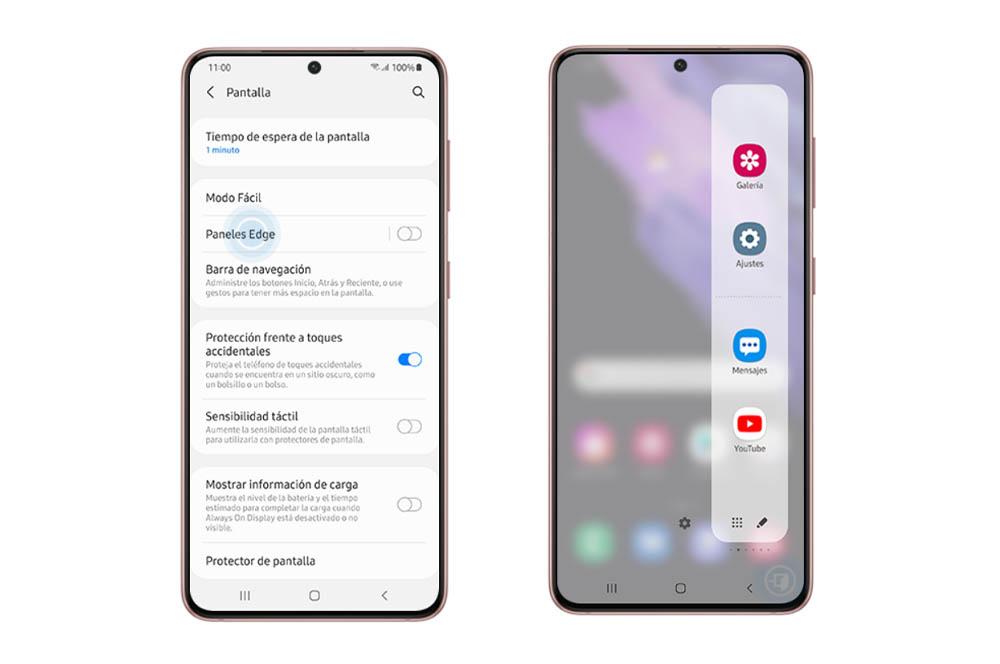
Estamos ante un software propio de Samsung que se presenta en forma de barra flotante. Esta aparece en la parte superior derecha de la pantalla de nuestro Galaxy. Aunque, no debes preocuparte de su posición, porque también nos permitirá cambiarla de lugar. No obstante, para poder comenzar a disfrutar de sus beneficios, deberemos activarla siguiendo una serie de pasos: accede a los Ajustes > Pantalla < Paneles Edge > Contenidos Edge.
Esta función la podremos comenzar a utilizar una vez activada con tan solo deslizar el dedo en la parte superior derecha, y con esto tendrás acceso a sus paneles que podremos personalizar. Aunque antes, veremos concretamente para qué sirve.
Modo portapapeles
La primera función que nos ofrece la herramienta de Contenidos Edge es la posibilidad de utilizar esta sección a modo de portapapeles, es decir, nos dará acceso a los últimos elementos que hayamos copiado en el portapapeles de nuestro Samsung Galaxy, ya sean imágenes como texto. Una posibilidad de lo más útil si eres de esas personas que utiliza el móvil para trabajar o estudiar. Además, su ventaja principal es que podremos diferenciar entre texto o imagen para que podamos encontrar de una manera más rápida lo que estábamos buscando.
Para tus contactos
No solo podremos ver lo que hayamos copiado en el portapapeles del teléfono de la marca surcoreana, sino que nos servirá para añadir a nuestros contactos favoritos. De esta manera, con un simple deslizamiento conseguiremos que aparezcan en el panel táctil del teléfono, para que podamos llamarlos, enviar mensajes, etc, de una forma más rápida y sin perder tanto tiempo buscándolo en la agenda.
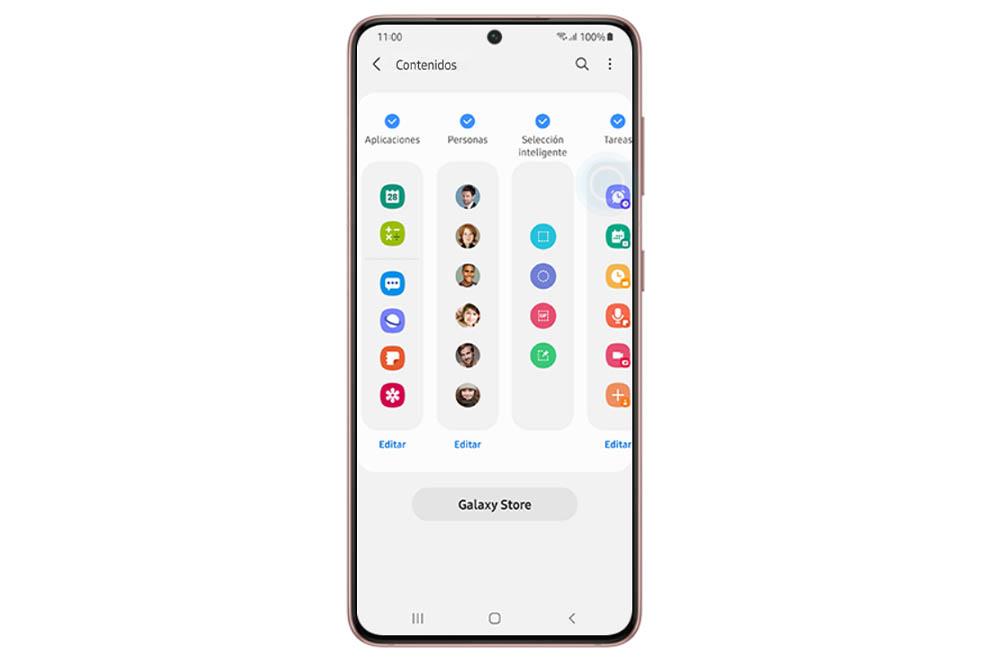
Para añadirlos, tendremos que abrir el Panel Edge > pulsar en la rueda de engranaje > activar el contenido de Personas > desliza hacia la derecha y toca en Añadir contactos. Selecciona aquellos que quieras tener visibles en esta herramienta. Sin embargo, solo podrás añadir un máximo de cinco contactos.
Apps y herramientas
Después de las dos primeras funcionalidades para las que podremos emplear este software de One UI, existen también otras maneras de dar uso a esta utilidad. Y es que existen varios contenidos de los que podremos disfrutar de manera predeterminada. Otro de ellos es el de añadir accesos directos a diferentes herramientas como a la grabación de vídeo o para crear una nota.
Otro de los usos que podremos dar a este apartado es el de acceso rápido a las distintas apps de nuestro Samsung Galaxy. Además, podremos elegir cuáles queremos que sean las integrantes. Incluso, podremos crear carpetas para ir acumulando todavía más las apps que prefiramos.
Personalízalo
Después de ver las diferentes opciones que nos ofrece este panel conocido como Contenidos Edge de los Samsung Galaxy, es el momento perfecto de descubrir la personalización que podremos llevar a cabo en esta herramienta de software de la capa de personalización surcoreana.
Añade y elimina
La primera opción disponible que tendremos a nuestro alcance será la de tanto añadir como quitar contenidos. En ambos casos, lo primero que deberemos hacer será abrir el panel Edge del teléfono Samsung y pulsar sobre el icono de engranaje que aparecerá en la parte inferior de este software. Después, podremos marcar con un tick azul para añadir más Contenidos a dicho panel o desmarcarlos en caso de que no queramos que aparezcan en esta herramienta cada vez que lo abramos deslizando el dedo por el panel táctil.
Descarga más opciones
No solo contaremos con la posibilidad de añadir o quitar contenidos a esta herramienta de One UI, sino que podremos utilizar la Galaxy Store para poder descargar diferentes modificaciones que abarcarán todo tipo de usos. Y es que, dentro de esta tienda, podremos llegar a encontrar desde un panel que muestra controles rápidos con el diseño de iOS hasta otro que nos muestre los resultados de los partidos de fútbol en España, entre otras muchas posibilidades.
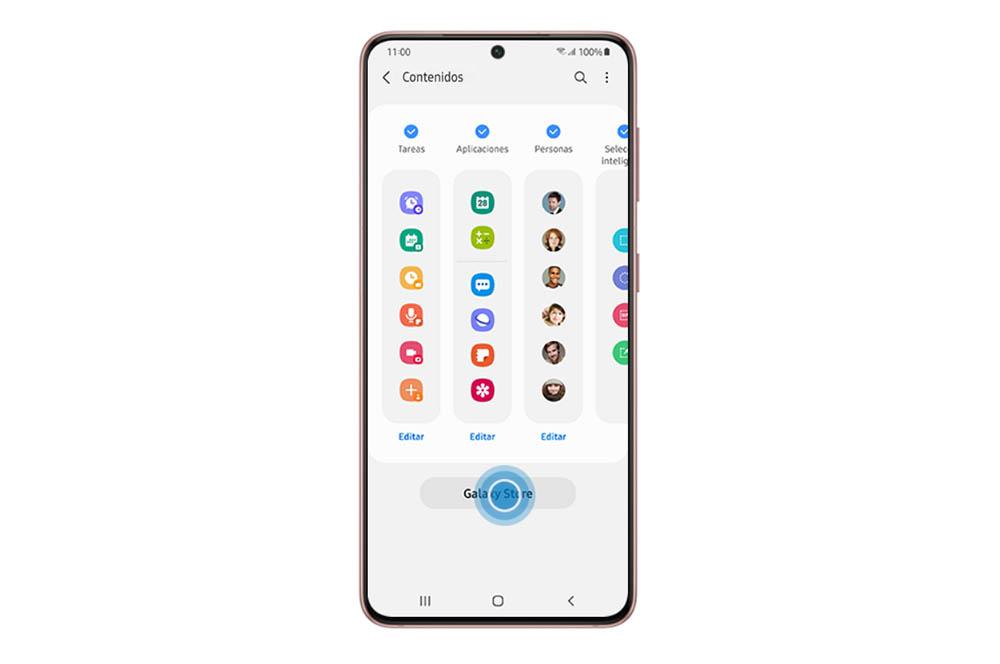
Para acceder a esto, tendremos que entrar tocar sobre el icono de engranaje que aparecerá nada más despleguemos el panel. Después, pulsa sobre la opción de Galaxy Store. Os recomendamos optar primero por las opciones gratuitas, pero eso ya será a elección de cada usuario. Cuando pulséis sobre una opción, tendréis que tocar sobre el icono de descarga. Al descargarse, si nos desplazamos de nuevo a la pestaña de Contenidos, ya nos encontraremos esta nueva que nos acabamos de descargar.
Edítalo
Y llega una de las opciones más importantes, la opción de añadir o quitar apps de los contenidos. No solo será importante conocer como añadir nuevos contenidos Edge a nuestro Galaxy, sino como podemos eliminar apps o añadir otras nuevas aplicaciones en esta herramienta de la capa de software de Samsung.
Para empezar, lo primero que tendremos que hacer será desplegar el panel Edge. Después, habrá que pulsar sobre el icono de lápiz que nos llevará directamente a un menú en el que veremos todas las apps que tenemos instaladas en nuestro móvil. Aquí, tendremos la posibilidad de eliminar y añadir nuevas apps. Para quitarlas, bastará con pulsar sobre el icono rojo, mientras que si queremos que ese hueco vacío lo ocupe otro software, solo tendremos que deslizar una aplicación hasta ese espacio.